Spor og loggfør e-poster med skrivebordstillegget HubSpot Sales Outlook.
Sist oppdatert: april 19, 2024
Gjelder for:
|
|
Bruk sporings- og loggfunksjonene i HubSpot Sales Outlook-tillegget til å overvåke og registrere kontaktenes engasjement i e-postene dine. Når sporingsfunksjonen er aktivert, kan du motta varsler i sanntid når en kontakt åpner e-posten din. Du kan også velge å logge e-posten i kontaktens post i HubSpot for å holde oversikt over all tidligere kommunikasjon, slik at teamet ditt kan bruke den som referanse.
Merk: På grunn av de betydelige endringene som Microsoft har innført i forbindelse med den nye Outlook for Windows, vil HubSpot ikke lenger utvikle ny funksjonalitet for skrivebordstillegget HubSpot Sales Outlook. Desktop-tillegget vil fortsatt støttes, men vi anbefaler på det sterkeste at du i stedet aktiverer HubSpot Sales-netttillegget. Les mer i dette innlegget fra HubSpot Community.
Merk: Hvis du har slått på personverninnstillingene i kontoen din, er ditt juridiske team den beste ressursen for å finne ut hvordan bedriften din bruker e-postlogging og -sporing. Du kan også tilpasse utvidelsesinnstillingene for å deaktivere denne funksjonaliteten for en bestemt melding eller for bestemte kontakter eller e-postdomener. Alle eksisterende kontakter som ikke har gitt et lovlig grunnlag for databehandling, spores anonymt.
Før du går i gang, bør du merke deg forskjellen mellom en sporet e-post og en logget e-post:
- Spor: Bruk sporingsfunksjonen til å overvåke når kontakter åpner e-postene dine. For å spore e-poster legger HubSpot inn et sporingsbilde påén piksel i e-posten etter at den er sendt. Hvis du bruker Chrome med HubSpot Sales Chrome-utvidelsen, får du etsanntidsvarsel på skrivebordet når en kontakt åpner den sporede e-posten. Brukere som har betalt for Sales Hub, kan også spore når en mottaker klikker på en lenke i e-posten. Gratisbrukere kan ikke spore klikk. HubSpot registrerer e-poståpninger og -klikk i aktivitetsfeeden og på postens tidslinje. Hvis du merker av for Spor e-post ,logges ikke en kopi av e-posten til posten i Hub Spot.
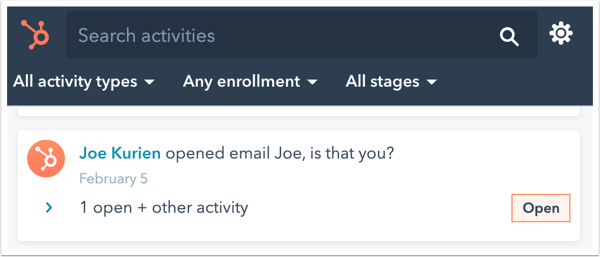
- Logg: Bruk loggfunksjonen til å logge en kopi av en e-post til en post i HubSpot. Eventuelle vedlegg i e-posten logges også i kontaktens post. Logg e-postene dine for å holde oversikt over tidligere kommunikasjon. Loggede e-poster gir deg ikke innsikt i informasjon om åpninger eller klikk.
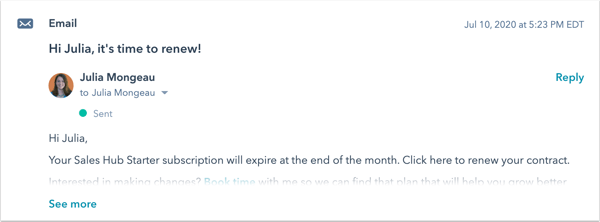
Husk at du kan sende en e-post som både spores og logges. På den måten har du en oversikt over e-postkommunikasjonen og åpen informasjon i HubSpot.
Denne artikkelen tar for seg sporing og logging av e-poster med HubSpot Sales Outlook-tillegget.Hvis du bruker Office 365-tillegget, kan du lese om hvordan du sporer og logger e-poster med Office 365-tillegget i denne veiledningen: Spore og logge e-poster med Office 365-tillegget.
Merk: Outlook-skrivebordstillegget vises i alle e-postadresser du har konfigurert i Outlook-kontoen din. Derfor vil e-poster som sendes fra en av disse e-postadressene spores hvis sporing er aktivert. E-poster som sendes fra en annen e-postadresse, vil bare logges til HubSpot når logging er aktivert hvis e-postadressen er koblet til HubSpot eller lagt til som et alias i profilen og innstillingene dine.
Sporing av e-post
Slik sender du en sporet e-post ved hjelp av Outlook-skrivebordstillegget fra Outlook-skrivebordskontoen din på en PC:
- Logg på Outlook-kontoen din.
- Skriv en ny e-post.
- Skriv inn e-postmottaker, emnelinje og e-posttekst.
- Merk av for Spor e-post i meldingsbåndet, og klikk deretter på Send.
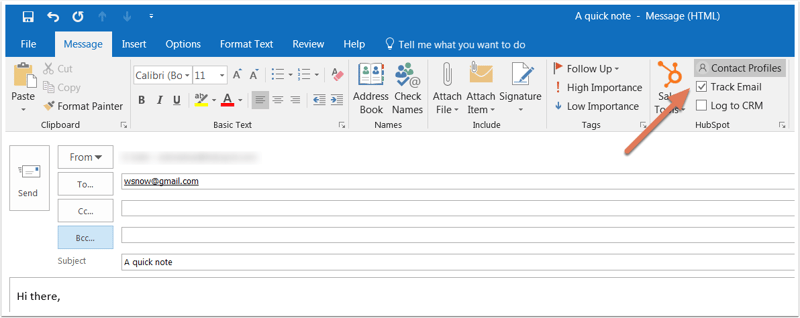
Se status for den sporede e-posten
Før kontakten din åpner e-posten, vises e-postens emnelinje og mottaker i aktivitetsfeeden i HubSpot som Sendt.

Når mottakeren åpner e-posten, får du et popup-varsel i sanntid på skrivebordet, og e-postvarselet markeres som Åpnet i aktivitetsfeeden. Klikk på rullegardinmenyen under kontaktens navn for å se når mottakeren åpnet e-posten din. Du vil også se en historikk over kontaktens aktiviteter i rullegardinmenyen.
Merk: Sanntidsvarsler vises når du sender e-poster med sporing ved hjelp av Office 365-tillegget og hvis du har Chrome-utvidelsen HubSpot Sales. Hvis ikke, vil du bare se aktivitet i HubSpot-aktivitetsstrømmen.

Du kan også se hvordan kontaktene dine engasjerer seg i e-postene du sporer, via Chrome-utvidelsen. Du får tilgang til aktivitetsfeeden fra Chrome-utvidelsen ved å klikke på HubSpot-ikonet sprocket øverst til høyre i Chrome-nettleseren.
Finn ut mer om e-postsporing og salgsvarsler og hvordan du deaktiverer sporing.
Loggføring av e-post
Hvis du vil logge en e-post og legge til nye kontakter i HubSpot fra en logget e-post, må e-postadressen du sender fra i e-postklienten, være en av følgende:
- En bruker i kontoen din.
- En av de tilkoblede e-postadressene dine.
- Et alias i e-postklienten (enten et alias som er konfigurert i den tilkoblede Gmail-innboksen, eller et alias som er lagt til i Profil og innstillinger).
Du kan angi e-postadresser og domener som du aldri vil logge e-poster for i HubSpot-kontoinnstillingene. Du kan også legge til disse e-postadressene og domenene i innstillingene for tilleggsprogrammet.
Væroppmerksom på at e-postvedlegg som er større enn 50 MB, ikke logges i HubSpot. E-posten din vil fortsatt bli levert til kontakten og logges i CRM-systemet, men uten vedlegg.
Slik sender du en logget e-post ved hjelp av Outlook-skrivebordstillegget fra Outlook-skrivebordskontoen din på en PC:
- Skriv en ny e-post i Outlook.
- Skriv inn e-postmottaker, emnelinje og e-posttekst.
- I meldingsbåndet velger du Logg til CRM. BCC-adressen din fylles automatisk ut i BCC-feltet .
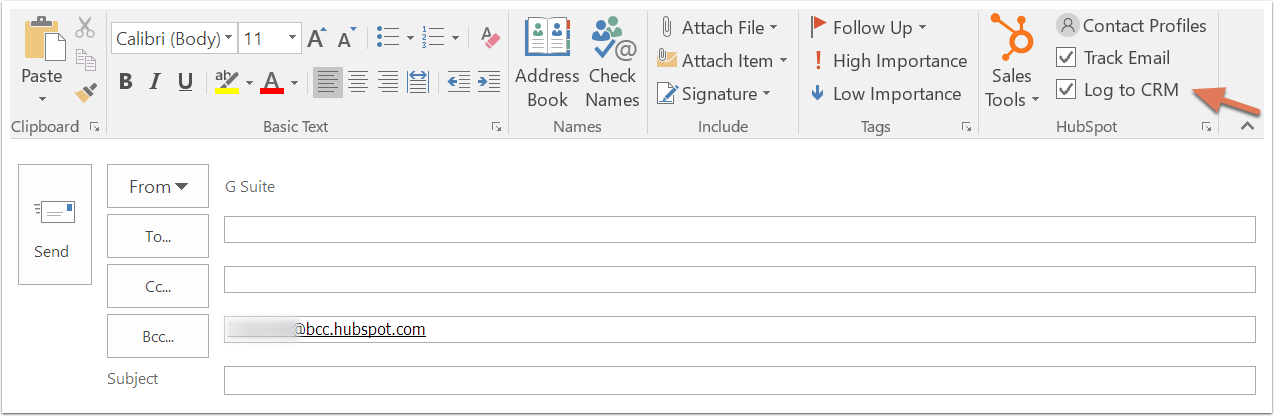
- Du kan velge å logge e-posten i mottakernes tilknyttede poster.
- Som standard velger tillegget automatisk kontaktens fem siste tilknyttede avtale- eller billettoppføringer for å logge e-postmeldinger.
- Du kan velge eksplisitt hvilke tilknyttede poster e-posten skal logges til:
- Klikk på rullegardinmenyen for poster under avmerkingsboksen Logg til CRM .
- Merk av i avmerkingsboksene ved siden av postene som e-posten skal logges til.
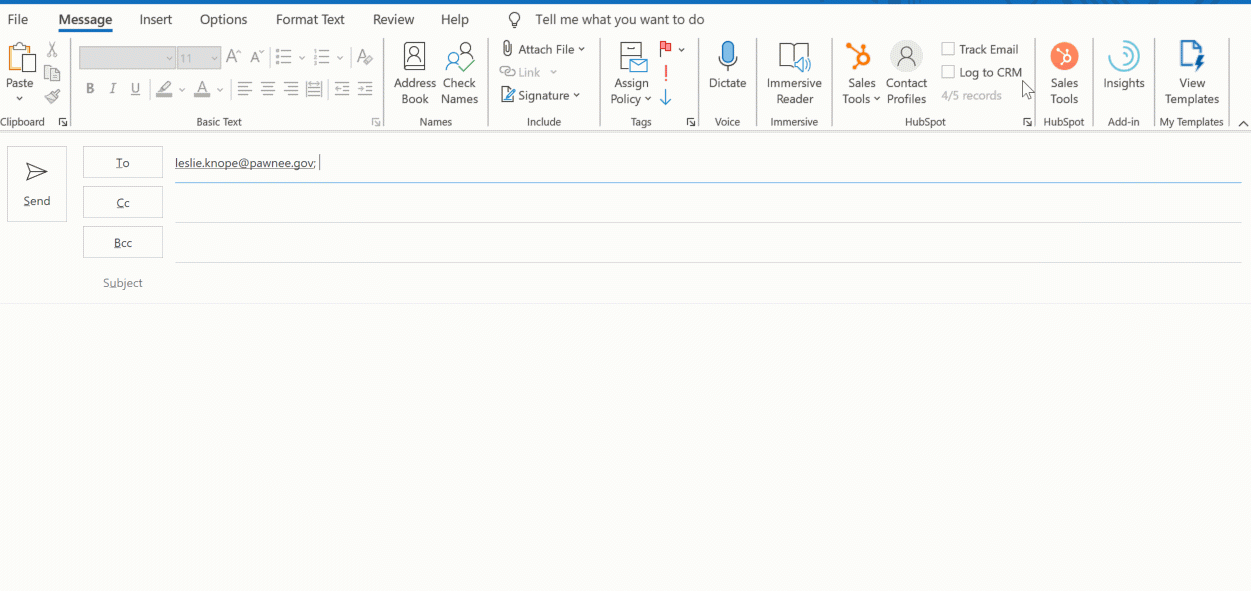
-
-
- Hvis du sender e-posten til en mottaker som ikke er en kontakt i CRM-systemet, opprettes det en ny kontaktoppføring. Kontaktens e-postadresse vises når du redigerer assosiasjonene. Fjern merket i avmerkingsboksen hvis du ikke vil at e-posten skal logges på den nye kontaktoppføringen. Finn ut hvordan du kun logger e-poster til eksisterende kontakter.
-
- Klikk på Send.
Du kan tilpasse hvilke tilknyttede poster e-postene dine automatisk logges på i innstillingene for Outlook-skrivebordstillegget. Hvis du bruker markedsføringskontakter, blir en ny kontakt som opprettes av en logget e-post, angitt som ikke-markedsføring.
Merk: Hvis en ny kontakt opprettes via en loggført e-post, vil HubSpot-brukeren som sendte e-posten, automatisk bli tilordnet som kontaktens eier, så lenge ingen tidligere eier er tilordnet.
Se den loggførte e-posten i HubSpot
E-post som logges i HubSpot ved hjelp av Outlook-tillegget, knyttes automatisk til postene du angav før du sendte e-posten. Slik ser du den loggførte e-posten i HubSpot:
For å se den loggførte e-posten i HubSpot:
- Gå til postene dine i HubSpot-kontoen din:
- Kontakter: I HubSpot-kontoen din navigerer du til CRM > Kontakter.
- Selskaper: Gå til CRM > Selskaper i HubSpot-kontoen din.
- Tilbud: Gå til CRM > Avtaler i HubSpot-kontoen din.
- Billetter: Gå til CRM > Tickets i HubSpot-kontoen din.
- Klikk på navnet på posten.
- Finn den loggførte e-posten på tidslinjen. Fra e-posten kan du gjøre følgende:
- Tilknyttede poster: Klikk for å redigere de tilknyttede postene.
- Fest: Klikk for å feste e-posten øverst på tidslinjen.
- Slett: Klikk for å slette e-postaktiviteten fra tidslinjen.
- Detaljer: klikk for å se spesifikk informasjon om e-postsendingen.
- Utvid: Klikk for å se hele teksten i e-posten. Hvis det er en pågående e-postsamtale, kan du klikke på Vis tråd for å se alle e-postene i tråden.
- Vedlegg: Klikk for å åpne vedlegg som er knyttet til den aktuelle e-posten.
- Svar: Klikk på Svar for å sende et e-postsvar til kontakten fra HubSpot.
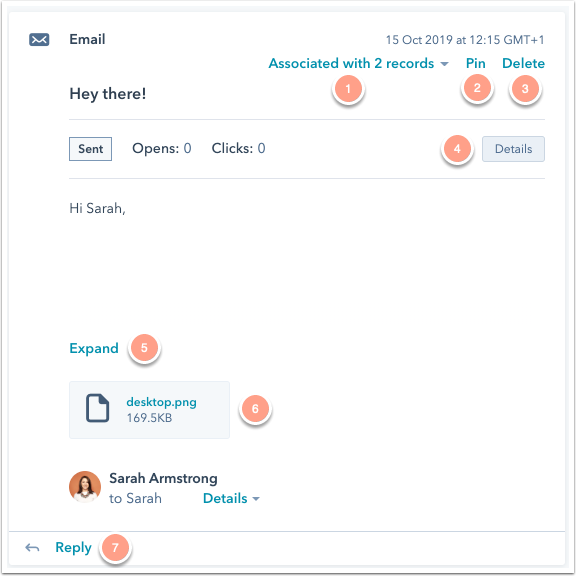
Merk: For å kunne sende e-postsvar fra HubSpot og logge innkommende svar til HubSpot, må du ha en tilkoblet innboks.